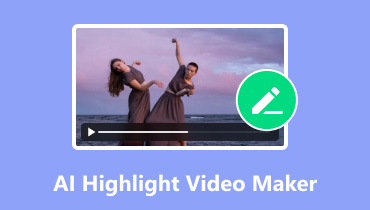Hoe u JPG en PNG naar WebM kunt converteren op het web en daarbuiten
Er zijn veel goede redenen om uw JPG of PNG naar WebM video's. In tegenstelling tot gewone JPG- of PNG-bestanden kan WebM verbeterde bewegende objecten en overgangen hebben. Het is eigenlijk interessanter om te bekijken, vooral op het web. Bovendien kunt u de verzameling van uw afbeeldingen delen in één videobestand om op een meer boeiende manier met uw familie en vrienden te spelen. Een WebM is een videoformaat dat geanimeerde inhoud kan bevatten, wat handig is voor het maken van dynamische visuele presentaties.
Bovendien heeft dit formaat ook een kleinere bestandsgrootte, terwijl het een weergave van afbeeldingen van hoge kwaliteit biedt. Als u geïnteresseerd bent in video's die geoptimaliseerd kunnen worden voor webgebruik, dan is WebM de perfecte keuze. Dus als deze informatie u enthousiast maakt om PNG naar WebM te converteren, dan moet u enthousiast zijn om de beste manieren voor de conversie hieronder te zien.
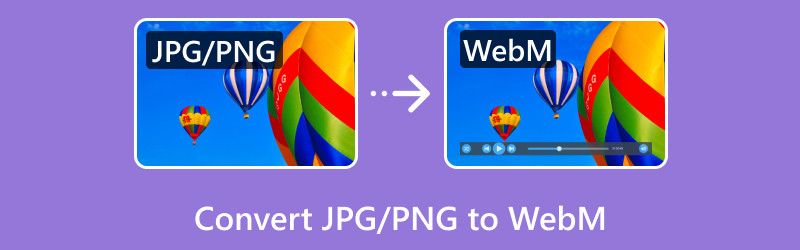
PAGINA INHOUD
Deel 1. Converteer JPG en PNG naar WebM met behulp van Vidmore Video Converter
1111111Hier is een opmerkelijke videoconverter genaamd Vidmore Video Converter die wordt geleverd met een MV-maker om u te helpen. Vergeet niet dat het converteren van foto's naar video's soms een ander pad kan ondergaan voor een spannender en naadloos proces. Naast de speciale converterfuncties, wordt deze software ook geleverd met een fenomenale MV-maker die opmerkelijke thema's, filters en krachtige bewerkingstools biedt bij het transformeren van uw PNG-sequentie naar WebM. Bovendien kunt u met deze MV-maker ondertitels toevoegen aan uw video, waardoor deze aantrekkelijker wordt om naar te kijken. Naast de ondertitels kunt u ook uw gewenste audio of muziek toevoegen aan de video om deze leuker te maken. Wilt u het rechtmatige eigendom van uw videoproject claimen? Maak dan uw gepersonaliseerde watermerk dat u wordt aangeboden door de watermerkmaker, waarin u tekst of logo in uw videoprojecten kunt afdrukken!11111
Belangrijkste functies:
• MV-maker waarmee u naadloos films of video's kunt maken van verschillende soorten foto's en video's.
• Converteer video's zoals WebM naar meer dan 200 bestandsformaten.
• Een collagemaker combineert meerdere foto's en video's.
• Video-editor waarmee u uw videoproject professioneel kunt bewerken en verbeteren, zelfs met minimale kennis.
Stap 1. Nadat u de software hebt geïnstalleerd, start u deze op en gaat u direct naar de MV tabbladmenu. Wanneer u vervolgens de Plus-knop onderaan ziet, klikt u erop om alle JPG- of PNG-afbeeldingsbestanden toe te voegen die u wilt converteren.
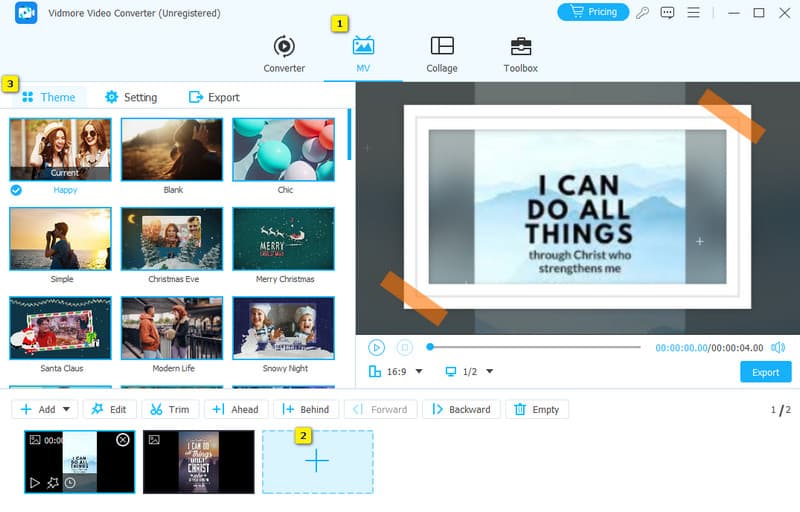
Stap 2. Nadat u de afbeeldingen hebt geüpload, kunt u een thema kiezen. Klik vervolgens op de knop Instellingen om naar de juiste instellingen te navigeren. U kunt ook op de knop Bewerk knop om de instellingen voor het filter, de rotatie, het watermerk, de ondertiteling en de audio te bekijken.
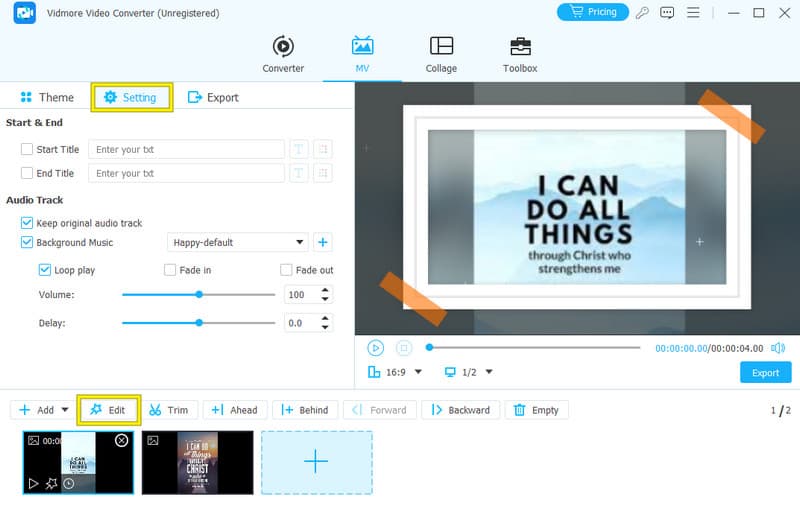
Stap 3. Het is tijd om je video te exporteren. Navigeer naar het menu van het tabblad Exporteren en klik op Start de export knop.
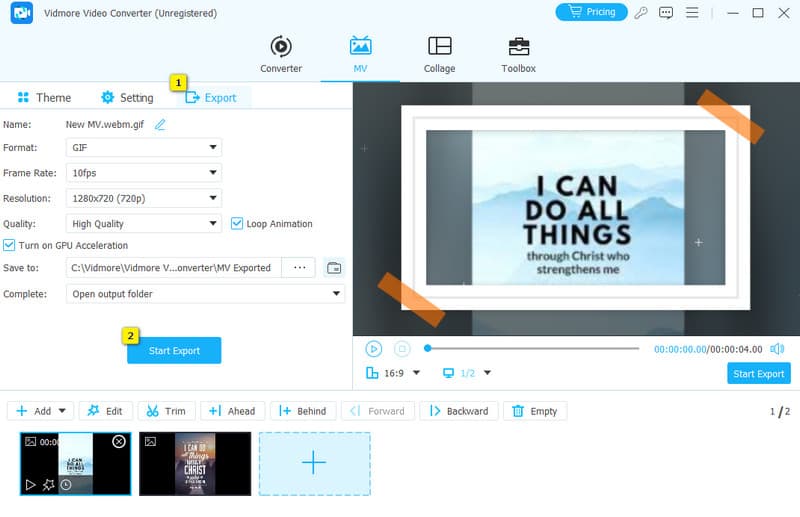
Voordelen:
• Het is eenvoudig te gebruiken om snel en eenvoudig video's te maken.
• Het ondersteunt een breed scala aan videoformaten voor het converteren
• Het biedt basisbewerkingshulpmiddelen zoals bijsnijden en knippen
• Het biedt kant-en-klare sjablonen, zodat u snel aan de slag kunt.
• Het bevat overgangen en effecten om uw video's te verfraaien.
Nadelen:
• De functionaliteit in de gratis versie is beperkt.
Deel 2. Converteer JPG- of PNG-foto's naar WebM met behulp van MConverter Online
De volgende optie is een online aanpak met behulp van MConverter Online. Het is een webgebaseerde JPG of PNG naar WebM converter waarmee u zonder gedoe kunt converteren. Bovendien kan MConverter Online een handig hulpmiddel zijn als u een website bouwt of content voor sociale media maakt. Het is eenvoudig te gebruiken, werkt met veel verschillende bestandstypen en laat u zelfs een heleboel afbeeldingen tegelijk converteren. Dit maakt MConverter Online een veelzijdige optie voor iedereen die snel en eenvoudig zijn afbeeldingsbestanden moet wijzigen.
Belangrijkste functies:
• Ondersteunt vrijwel alle soorten media.
• Converter voor grote hoeveelheden bestanden.
• Hulpmiddelen voor het creëren van content.
Stap 1. Op de website kunt u de PNG- of JPG-bestanden rechtstreeks naar de interface slepen.
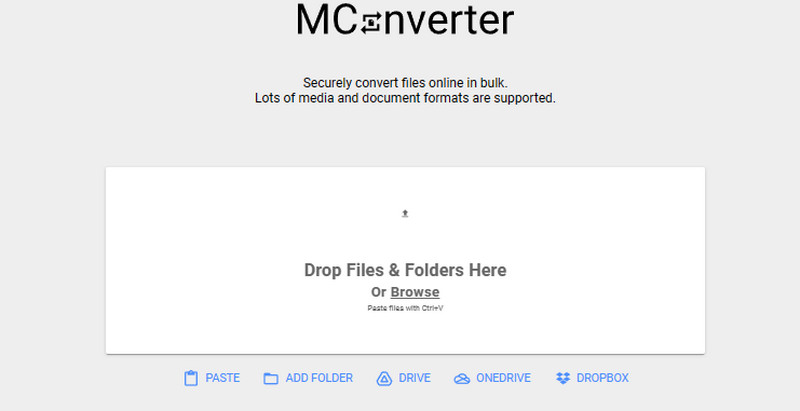
Stap 2. Kies vervolgens WebM als uw output formaat. Zodra u het hebt gekozen, start het conversieproces.
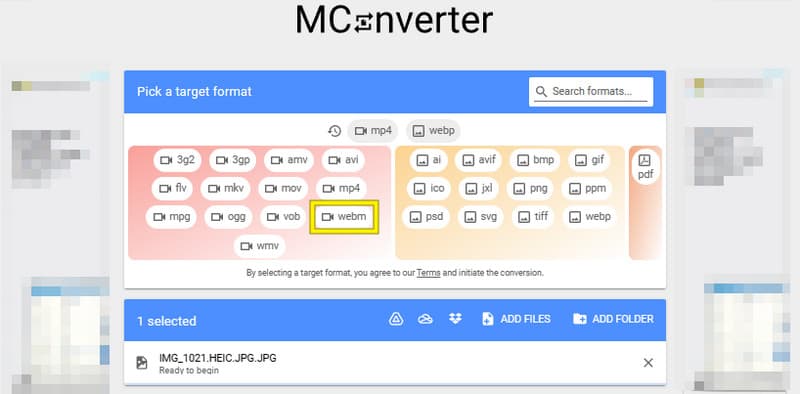
Stap 3. Vergeet niet om uw uitvoer te downloaden wanneer u klaar bent.
Voordelen:
• Het is gemakkelijk te gebruiken.
• Er is geen installatie nodig.
• Veelzijdig in de ondersteuning van verschillende mediatypen.
• Het beschikt over een batchconversiefunctie.
Nadelen:
• Het is afhankelijk van internet.
• De conversie kan potentieel leiden tot kwaliteitsverlies.
• Beperkte tot geen aanpassingsmogelijkheden.
Deel 3. Hoe u een afbeelding naar WebM-video kunt converteren met FFmpeg
FFmpeg is een andere optie voor het converteren van JPG/PNG naar WebM. Het is een gratis programma waarmee u verschillende mediabestanden kunt transformeren naar het formaat dat u wilt. Maar hier is het addertje onder het gras: om FFmpeg te gebruiken, moet u bekend zijn met de methode, die een opdrachtregelprocedure is. Zodra u het proces onder de knie hebt, is de conversie en bewerking een fluitje van een cent.
Belangrijkste functies:
• Mediaconverter
• Video- en audio-editor.
• Stream live of opgenomen video's.
Stap 1. Voer het programma uit op uw computer en open vervolgens de opdrachtprompt door te typen cmd.
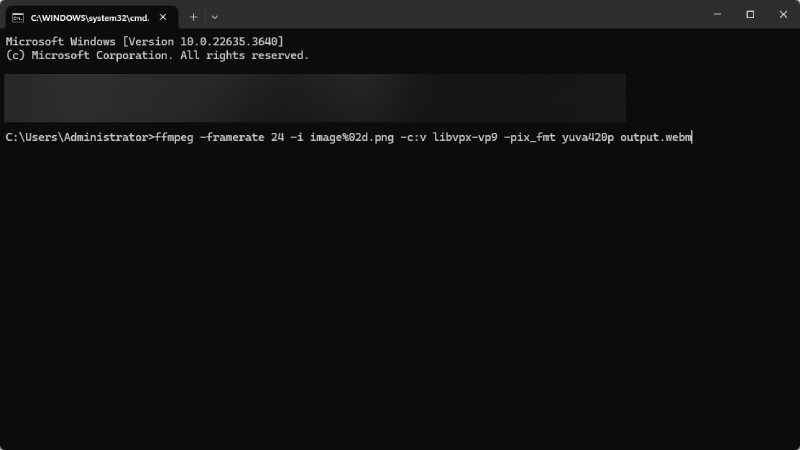
Stap 2. Gebruik nu de cd-opdracht om de directory's te wijzigen. Gebruik vervolgens de opdracht ffmpeg -i invoer.jpg uitvoer.webm.
Stap 3. Voer de opdracht uit door op de ENTER-toets te drukken en wacht tot de opdracht is voltooid.
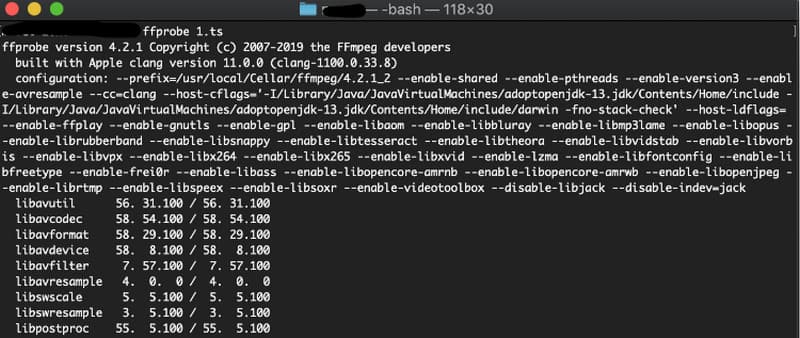
Voordelen:
• Het gebruik is gratis.
• Brede ondersteuning voor mediaformaten.
• Het is multifunctioneel.
Nadelen:
• Typefouten in de opdracht kunnen leiden tot een mislukte PNG-reeks voor WebM-conversie.
• Het is verwarrend voor beginners.
Deel 4. Veelgestelde vragen over WebM-conversie
Hoe gebruik je FFmpeg om PNG naar WebM te converteren?
U kunt FFmpeg zeker gebruiken voor deze conversie. Gebruik gewoon de juiste opdrachtregel, namelijk ffmpeg -i input.png output.webm. Plak die opdracht wanneer het programma u vraagt om deze te plaatsen.
Hoe converteer ik naar WebM-formaat?
Om een fotobestand om te zetten in WebM, kunt u kiezen voor FFmpeg of een online converter. Als u echter bulkvideo's wilt omzetten in WebM, moet u Vidmore Video Converter gebruiken. Deze uitstekende HD-video-omzetter creëert uitstekende resultaten door de bestanden te uploaden, ze in te stellen op WebM en vervolgens op de knop Alles converteren te klikken.
Hoe converteer ik een PDF naar WebM?
In tegenstelling tot de andere conversies is een directe PDF naar WebM conversie minder gebruikelijk. PDF's bevatten geformatteerde tekst en lay-outs, geen videodata. Daarom kunt u een speciale PDF tool gebruiken voor het extraheren van afbeeldingen. Vervolgens worden ze geconverteerd naar WebM video's met behulp van een image-to-video converter.
Gevolgtrekking
JPG converteren en PNG naar WebM video is makkelijker dan ooit! Veel videobewerkingsprogramma's en PNG-converters beschikbaar zijn, maar de hierboven aanbevolen zijn tot nu toe de beste. Dus, je kunt er nu een vinden die past bij jouw ervaringsniveau.